© 2016 Your company
инструкция
Регистрация, пополение и вывод средств на бирже Bitget
1. Регистрация и верификация на сайте Bitget
Перейдите на страницу регистрации по ссылке. Пройдите процесс регистрации, заполнив необходимые поля, проверьте реферальный код - UXV0DCRM, ознакомьтесь с пользовательским соглашением и политикой конфиденциальности. Нажмите кнопку "Регистрация".
Перейдите на страницу регистрации по ссылке. Пройдите процесс регистрации, заполнив необходимые поля, проверьте реферальный код - UXV0DCRM, ознакомьтесь с пользовательским соглашением и политикой конфиденциальности. Нажмите кнопку "Регистрация".
После этого нужно пройти небольшую верифицацию, перетянув деталь, сложив пазл, как на скриншоте.
После этого на указанную почту придёт письмо с кодом активации, который нужно ввести в специальную форму (код действует в течение 10 минут!).
Ваш аккаунт зарегистрирован!
Ваш аккаунт зарегистрирован!
НО для торговли этого недостаточно. Вы прошли базовую верификацию по почте. Для совершения сделок нужно пройти верификацию личности. Переходим на "Главная" - "Профиль" в левом верхнем углу и нажимаем кнопку "Подтвердить".


Введите необходимую информацию для верификации:
1. Страна/регион выдачи.
2. Тип документа (паспорт, водительское удостоверение, ID-карта).
И нажмите кнопку "Продолжить".
1. Страна/регион выдачи.
2. Тип документа (паспорт, водительское удостоверение, ID-карта).
И нажмите кнопку "Продолжить".


Чтобы подтвердить свой аккаунт:
1. Загрузите/сфотографируйте документ, удостоверяющий личность (который вы выбрали в предыдущем шаге).
2. Пройдите верификацию лица, следуя подсказкам: с использованием
камеры на компьютере/ноутбуке или смартфона.
1. Загрузите/сфотографируйте документ, удостоверяющий личность (который вы выбрали в предыдущем шаге).
2. Пройдите верификацию лица, следуя подсказкам: с использованием
камеры на компьютере/ноутбуке или смартфона.


После того как все шаги пройдены, ваш аккаунт верифицирован и
подтверждён!
После проверки вам станут доступны все сервисы биржи Bitget, а также
появится возможность ввода/вывода средств.
подтверждён!
После проверки вам станут доступны все сервисы биржи Bitget, а также
появится возможность ввода/вывода средств.
2. Настройки безопасности аккаунта Bitget
Настройки безопасности торгового счета Bitget находятся во вкладке "Профиль".
Переходим в раздел "Безопасность" и начинаем настройки безопасности с Google Authenticator (нажимаем на этот раздел).
Настройки безопасности торгового счета Bitget находятся во вкладке "Профиль".
Переходим в раздел "Безопасность" и начинаем настройки безопасности с Google Authenticator (нажимаем на этот раздел).


Если приложения Google Authenricator, то его можно скачать по кнопке в этом же окне. Если приложение есть, то нажимаем кнопку "Далее".
Затем следуем инструкциям биржи. Вводим в Google Authenticator код из данного окна (или сканируем QR-код).
Google Authenticator добавит Bitget в список подключенных сервисов. Вводим код из Google Authenticator на бирже Bitget и подтверждаем подключение.
Вводим код из письма, подтверждаем.
Далее подтвержаем номер телефона. Для этого нужно указать свой номер телефона, на который придет код, вставляем код в окно и нажимаем кнопку "Отправить".


Затем создаем пароль для кошелька, который необходим для верификации и вывода средств. Для этого переходим в разделе "Безопасность" на вкладку "Пароль кошелька". В открывшемся окне вводим придуманный пароль и подтвержаем его (❗️обязательно запомните его). Далее нажимаем кнопку "Отправить".


3. Пополнение счета Bitget
Для покупки криптовалюты переходим в мобильное приложение/сайт биржи Bitget и входим в свой аккаунт. На главном экране нажимаем кнопку "Купить" и выбираем P2P.
Для покупки криптовалюты переходим в мобильное приложение/сайт биржи Bitget и входим в свой аккаунт. На главном экране нажимаем кнопку "Купить" и выбираем P2P.


Далее автоматически открываются объявления на Покупку. Нам необходимо купить USDT, поэтому выбираем соответсвующую плашку, а затем выбираем удобный способ оплаты (перевод по номеру карты, СБП, любой удобный банк).
В приложении появится список всех подходящих вам объявлений. Список формируется по возрастанию курса обмена. Самые выгодные объявления отображаются в начале списка.
Желательно выбирать Продавца, который произвёл бОльшее количество сделок из первых пяти объявлений. Выберите подходящее предложение продавца и нажмите на кнопку «Покупка».
Желательно выбирать Продавца, который произвёл бОльшее количество сделок из первых пяти объявлений. Выберите подходящее предложение продавца и нажмите на кнопку «Покупка».
Далее нужно будет указать свой ник, который будет использован для коммуникаций и дальнейших транзакции.

Введите сумму, автоматически рассчитается количество USDT, которое вы получите после завершения сделки.
После этого откроется ордер на покупку USDT.
Обязательно изучите комментарий продавца, чтобы понимать, подходят ли вам его условия.
❗️Внимательно проверьте ордер ещё раз.
В верхней части ордера запустится таймер. В течение этого времени вы должны произвести оплату Продавцу и нажать соответствующую кнопку подтверждение в ордере.
Скопируйте реквизиты продавца, перейдите в приложение своего банка и переведите необходимую сумму продавцу.
После перевода нажмите кнопку «Далее» на бирже Bitget.
Обязательно изучите комментарий продавца, чтобы понимать, подходят ли вам его условия.
❗️Внимательно проверьте ордер ещё раз.
В верхней части ордера запустится таймер. В течение этого времени вы должны произвести оплату Продавцу и нажать соответствующую кнопку подтверждение в ордере.
Скопируйте реквизиты продавца, перейдите в приложение своего банка и переведите необходимую сумму продавцу.
После перевода нажмите кнопку «Далее» на бирже Bitget.
После того, как деньги переведены по реквизитам продавца, необходимо подтвердить оплату на бирже.
Подождите, пока продавец переведет средства на ваш счет и закроет ордер.
Нажмите кнопку «Подать апелляцию», если в процессе P2P-торговли возникла проблема и вы хотите изменить ордер. (Кнопка активна по истечении отображаемого времени)
Нажмите кнопку «Подать апелляцию», если в процессе P2P-торговли возникла проблема и вы хотите изменить ордер. (Кнопка активна по истечении отображаемого времени)
После завершения транзакции вы можете нажать кнопку «Проверить баланс», чтобы перейти в свою учетную запись P2P и проверить свои активы.
4. Вывод средств с Bitget
Для вывода средств на российскую или зарубежную банковскую карту подходит P2P. Простыми словами, человек отдает свою криптовалюту, а взамен получает рубли или иной фиат на банковскую карту.
Воспользоваться P2P на Bitget можно следующим образом:
Если вы продаете криптовалюту первый раз, то необходимо добавить способ оплаты (реквизиты своей карты/номер телефона для получения перевода по СБП).
Для этого на "Главной" перейдите в свой профиль и выберите раздел "Управление P2P".
Воспользоваться P2P на Bitget можно следующим образом:
Если вы продаете криптовалюту первый раз, то необходимо добавить способ оплаты (реквизиты своей карты/номер телефона для получения перевода по СБП).
Для этого на "Главной" перейдите в свой профиль и выберите раздел "Управление P2P".


Здесь переходим в "Способы оплаты".
Из предложенного списка следует выбрать банк, через который вы хотите получить средства, прописать реквизиты и нажать на кнопку "Подтвердить"


Приложение попросит ввести пароль кошелька, который вы создали при настройках безопасности. Вводим его и нажимаем "Подтвердить".
Способ оплаты успешно добавлен. Переходим к выводу средств.
Способ оплаты успешно добавлен. Переходим к выводу средств.


Во вкладке «Главная» нужно выбрать кнопку «Купить» и выбрать «P2P».


В самом разделе настроить следующие показатели:
1. По умолчанию, в правом верхнем углу будет указана валюта RUB - это та валюта, которую вы получите на свою карту после продажи USDT. При необходимости можно изменить валюту.
2. Кликнуть на «Продажа» и выбрать USDT для продажи
3. Для выбора способа получения средств доступно большое количество банков, получение на карту, по СБП и другие. В нашем примере - СБП.
4. Следующим шагом будет выбор покупателя. Обращаем особое внимание на: количество ордеров, % успешно завершенных сделок, на курс и лимиты.
После того, как нашли подходящего покупателя, нажимаете «Продажа».
1. По умолчанию, в правом верхнем углу будет указана валюта RUB - это та валюта, которую вы получите на свою карту после продажи USDT. При необходимости можно изменить валюту.
2. Кликнуть на «Продажа» и выбрать USDT для продажи
3. Для выбора способа получения средств доступно большое количество банков, получение на карту, по СБП и другие. В нашем примере - СБП.
4. Следующим шагом будет выбор покупателя. Обращаем особое внимание на: количество ордеров, % успешно завершенных сделок, на курс и лимиты.
После того, как нашли подходящего покупателя, нажимаете «Продажа».
Откроется небольшое окно, где нужно указать количество криптовалюты для продажи. Для проведения транзакции в данном окне отводится 45 секунд. Если все указано корректно, то нужно нажать на «Продажа».
Примечание:
- Убедитесь, что имя владельца аккаунта соответствует вашему зарегистрированному имени на Bitget. В противном случае покупатель может отменить ордер и вернуть деньги.
- Транзакции P2P будут обрабатываться только через аккаунт Финансирования, поэтому убедитесь, что ваши средства находятся на аккаунте Финансирования, прежде чем начинать транзакцию.
- Убедитесь, что имя владельца аккаунта соответствует вашему зарегистрированному имени на Bitget. В противном случае покупатель может отменить ордер и вернуть деньги.
- Транзакции P2P будут обрабатываться только через аккаунт Финансирования, поэтому убедитесь, что ваши средства находятся на аккаунте Финансирования, прежде чем начинать транзакцию.
После подтверждения вы будете перенаправлены на страницу подтверждения с подробностями этой транзакции и единовременной суммой, которую вам платит покупатель.
Во время ожидания у покупателя будет 15 минут на завершение платежа. Вы можете связаться с покупателем в режиме реального времени.
Во время ожидания у покупателя будет 15 минут на завершение платежа. Вы можете связаться с покупателем в режиме реального времени.

❗️ВАЖНО❗️
Убедитесь, что Вы получили средства от покупателя НА СЧЕТ КАРТЫ В ПРИЛОЖЕНИИ СВОЕГО БАНКА, прежде чем подтвердить и отпустить монеты.
Убедитесь, что Вы получили средства от покупателя НА СЧЕТ КАРТЫ В ПРИЛОЖЕНИИ СВОЕГО БАНКА, прежде чем подтвердить и отпустить монеты.
После успешного получения платежа, нажмите Подтвердить и перевести, чтобы перечислить монеты покупателю.
5. Как пополнить брокерский счет Roboforex
Для того, чтобы пополнить брокеский счет вначале нам нужно перевести наши USDT на Bitget со счета финансирования на спотовый счет.
Для этого нам необходимо войти в приложение Bitget в раздел "Кошелёк", на вкладке "Обзор" нажать кнопку "Перевести".
Для этого нам необходимо войти в приложение Bitget в раздел "Кошелёк", на вкладке "Обзор" нажать кнопку "Перевести".
В этом окне выбираем с какого на какой счет будем совершать перевод. В первом поле выбираем "Счет финансирования", во втором - "Спот".
Далее вводим сумму, которую мы хотим перевести.
❗️Внимание:
При переводе средств на брокерский счет через сеть TRC20 есть комиссия.
Например, нам нужно будет перевести на брокеский счет Roboforex 10 долларов, тогда нам нужно иметь на спотовом счете Bitget 11 USDT, так как за перевод на брокеский счет будет комиссия 1 USDT.
Пожалуйста, учитывайте это при указании суммы пополнения на сайте брокера.
Нажимаем кнопку "Подтвердить перевод". Средства моментально попадут на спотовый счет.
Далее вводим сумму, которую мы хотим перевести.
❗️Внимание:
При переводе средств на брокерский счет через сеть TRC20 есть комиссия.
Например, нам нужно будет перевести на брокеский счет Roboforex 10 долларов, тогда нам нужно иметь на спотовом счете Bitget 11 USDT, так как за перевод на брокеский счет будет комиссия 1 USDT.
Пожалуйста, учитывайте это при указании суммы пополнения на сайте брокера.
Нажимаем кнопку "Подтвердить перевод". Средства моментально попадут на спотовый счет.
Далее переходим в личный кабинет Roboforex и переходим в раздел "Депозиты" (Funds) - "Внести средства на депозит" (Deposit Funds).

Перед Вами открываются все способы пополнения торгового счета.
В данном примере Вы выбираете способ пополнения через электронный платёж под названием: Tether (USDT, TRC-20).
И после этого нажимаете на кнопку "Внести средства на депозит" (Deposit funds).
В данном примере Вы выбираете способ пополнения через электронный платёж под названием: Tether (USDT, TRC-20).
И после этого нажимаете на кнопку "Внести средства на депозит" (Deposit funds).

Далее нас переводит в раздел "Генерации адреса".
Чтобы внести средства на свой торговый счет или кошелек, получите уникальный адрес депозита, нажав "Сгенерировать адрес". Он будет привязан к вашей учетной записи, и все дальнейшие транзакции в Tether (USDT) будут автоматически зачисляться на него после подтверждения в блокчейне.
Выбираем кнопку "Сгенерировать адрес".
Чтобы внести средства на свой торговый счет или кошелек, получите уникальный адрес депозита, нажав "Сгенерировать адрес". Он будет привязан к вашей учетной записи, и все дальнейшие транзакции в Tether (USDT) будут автоматически зачисляться на него после подтверждения в блокчейне.
Выбираем кнопку "Сгенерировать адрес".

После этого Roboforex сгенерирует для Вас уникальный адрес учётной записи TRC-20.
Этот код мы просто копируем и переходим непосредственно в личный кабинет Bitget.
Данную страницу не закрываем, она понадобится после перевода денежных средств.
Этот код мы просто копируем и переходим непосредственно в личный кабинет Bitget.
Данную страницу не закрываем, она понадобится после перевода денежных средств.

В приложении Bitget, заходим в раздел "Кошелек" во вкладку "Спот" и нажимаем кнопку "Снять".
Откроется окно, в котором нажимаем на USDT.
Далее нужно:
1. Выбрать нужную монету - USDT.
2. Сеть (в этом разделе Вы обязательно выбираете сеть TRON (TRC 20)).
3. Ввести адрес (вводите адрес учетной записи, который сгенерировал для Вас Roboforex)
❗️Внимательно проверьте правильность ввода адреса, если адрес введён не верно, то деньги не попадут на Ваш торговый счет.
3. Сумма пополнения (в этом разделе Вы выбираете сумму, на которую хотите пополнить свой торговый счет).
❗️Минимальная сумма пополнения торгового счета через USDT составляет 10 USDT.
Для установки торгового советника, на торговом счету должно быть не менее 300 USD.
Обратите внимание, что за перевод денег через сеть TRON (TRC 20) есть комиссия. С комиссиями можно ознакомиться по ссылке.
После проверки всех данных нажимаем на кнопку "Отправить".
Приложение попросит подтвердить перевод.
1. Выбрать нужную монету - USDT.
2. Сеть (в этом разделе Вы обязательно выбираете сеть TRON (TRC 20)).
3. Ввести адрес (вводите адрес учетной записи, который сгенерировал для Вас Roboforex)
❗️Внимательно проверьте правильность ввода адреса, если адрес введён не верно, то деньги не попадут на Ваш торговый счет.
3. Сумма пополнения (в этом разделе Вы выбираете сумму, на которую хотите пополнить свой торговый счет).
❗️Минимальная сумма пополнения торгового счета через USDT составляет 10 USDT.
Для установки торгового советника, на торговом счету должно быть не менее 300 USD.
Обратите внимание, что за перевод денег через сеть TRON (TRC 20) есть комиссия. С комиссиями можно ознакомиться по ссылке.
После проверки всех данных нажимаем на кнопку "Отправить".
Приложение попросит подтвердить перевод.
Возвращаемся на сайт Roboforex, где был сгенерирован код учётной записи и нажимаем на кнопку "Я произвел платёж на этот адрес".

❗️В первый и третий вторник любого месяца комиссии нет
❗️Важно:
1. Денежные средства поступают на счет в течение суток, но обычно этот процесс занимает приблизительно 15мин.
2. На ввод денежных средств комиссии нет.
3. На вывод комиссия составляет 10usdt, но в первый и третий вторник любого месяца комиссии также нет.
4. При пополнение и выводе все равно происходит конвертация по внутреннему курсу робофорекс. Данная информация есть в открытом доступе, ее можно посмотреть в личном кабинете робофорекс в графе "Внутренние обменные курсы".
❗️Важно:
1. Денежные средства поступают на счет в течение суток, но обычно этот процесс занимает приблизительно 15мин.
2. На ввод денежных средств комиссии нет.
3. На вывод комиссия составляет 10usdt, но в первый и третий вторник любого месяца комиссии также нет.
4. При пополнение и выводе все равно происходит конвертация по внутреннему курсу робофорекс. Данная информация есть в открытом доступе, ее можно посмотреть в личном кабинете робофорекс в графе "Внутренние обменные курсы".
6. Как вывести средства с брокерского счета Roboforex
Для начала заходим в личный кабинет Roboforex и переходим в раздел "Депозиты" (Funds) - "Вывод средств" (Withdraw Funds)

Перед Вами открываются все способы вывода денежных средств со счета.
В данном примере Вы выбираете способ вывода через электронный платёж под названием: Tether (USDT, TRC-20).
И после этого нажимаете на кнопку "Перейти".
В данном примере Вы выбираете способ вывода через электронный платёж под названием: Tether (USDT, TRC-20).
И после этого нажимаете на кнопку "Перейти".

Далее откроется окно "Вывода денежных средств - Tether (USDT, TRC-20)".
В этом окне Вам потребуется заполнить необходимые параметры:
- Пароль учётной записи (нужно написать пароль от торгового счета, не путайте с паролем от личного кабинета).
- Сумма вывода средств (минимальное количество 20 USD).
- Адрес учетной записи TRC-20.
В этом окне Вам потребуется заполнить необходимые параметры:
- Пароль учётной записи (нужно написать пароль от торгового счета, не путайте с паролем от личного кабинета).
- Сумма вывода средств (минимальное количество 20 USD).
- Адрес учетной записи TRC-20.

Для того, чтобы заполнить "Адрес учётной записи TRC-20" на сайте Roboforex, Вам понадобится зайти в личный кабинет Bitget. Далее нажимаем "Кошелек", нажимаем кнопку "Внести" и в открывшемся окне выбираем "Внести крипто".


Выбираем монету USDT и в окне "Внести депозит" выбираем сеть TRON (TRC 20).



И после этого у Вас появится "Адрес кошелька". Этот адрес Вы копируете и вставляете в поле "Адрес учётной записи TRC-20" на сайте Roboforex.
И после заполнения всех необходимых данных, нажимаем на кнопку "Рассчитать комиссию", а после расчёта комиссии нажимаем на клавишу "Вывод средств".

Следующим шагом необходимо подтвердить вывод денежных средств, Вам будет направлен пароль на ваш E-mai, его нужно будет скопировать и вставить в открывшееся поле с вводом кода подтверждения.

После чего формируется заявка на вывод средств.
Далее средства поступают на кошелек Bitget, где Вы выводите денежные средства по P2P.
Заявки на вывод средств обрабатываются компанией RoboForex Ltd в течение двух рабочих дней, с 9 утра до 18 вечера.
Отслеживание статуса вашей заявки на вывод средств доступно в разделе "Вывод средств" вашего Личного кабинета сразу после подачи заявки. В дополнение к этому, Вы будете уведомлены о любых изменениях в статусе вашей заявки на вывод средств по электронной почте.
При пополнение и выводе все равно происходит конвертация по внутреннему курсу робофорекс. Данная информация есть в открытом доступе, ее можно посмотреть в личном кабинете робофорекс в графе "Внутренние обменные курсы".
Далее средства поступают на кошелек Bitget, где Вы выводите денежные средства по P2P.
Заявки на вывод средств обрабатываются компанией RoboForex Ltd в течение двух рабочих дней, с 9 утра до 18 вечера.
Отслеживание статуса вашей заявки на вывод средств доступно в разделе "Вывод средств" вашего Личного кабинета сразу после подачи заявки. В дополнение к этому, Вы будете уведомлены о любых изменениях в статусе вашей заявки на вывод средств по электронной почте.
При пополнение и выводе все равно происходит конвертация по внутреннему курсу робофорекс. Данная информация есть в открытом доступе, ее можно посмотреть в личном кабинете робофорекс в графе "Внутренние обменные курсы".